一、基础知识
blkio: 这个subsystem可以为块设备设定输入/输出限制,比如物理驱动设备(包括磁盘、固态硬盘、USB等)。
cpu: 这个subsystem使用调度程序控制task对CPU的使用。
cpuacct: 这个subsystem自动生成cgroup中task对CPU资源使用情况的报告。
cpuset: 这个subsystem可以为cgroup中的task分配独立的CPU(此处针对多处理器系统)和内存。
devices: 这个subsystem可以开启或关闭cgroup中task对设备的访问。
freezer: 这个subsystem可以挂起或恢复cgroup中的task。
memory: 这个subsystem可以设定cgroup中task对内存使用量的限定,并且自动生成这些task对内存资源使用情况的报告。
perf_event: 这个subsystem使用后使得cgroup中的task可以进行统一的性能测试。
net_cls: 这个subsystem Docker没有直接使用,它通过使用等级识别符(classid)标记网络数据包,从而允许 Linux 流量。
二、实验环境(rhel7.3版本)
1.selinux和firewalld状态为disabled
2.各主机信息如下:
主机
ip
server1(安装好docker)
172.25.83.1
三、设定 内存+交换分区 < = 200M
1、针对系统
<1>安装cgroup服务,以提供cgexec命令
[root@server1 ~]# yum install libcgroup-tools.x86_64 -y
[root@server1 ~]# cd /sys/fs/cgroup/memory/
[root@server1 memory]# cat memory.limit_in_bytes #由文件内容,可以知道,内存未做限制。
9223372036854771712
[root@server1 memory]# cat memory.memsw.limit_in_bytes
9223372036854771712
<2>设定资源限制参数:内存+交换分区<=200M
[root@server1 ~]# cd /sys/fs/cgroup/memory/
[root@server1 memory]# mkdir xin/ #创建目录xin,该目录的名字随意给。在/sys/fs/cgroup/memory目录中创建的目录,自动继承/sys/fs/cgroup/memory目录中的内容。
#创建该目录的目的是(1)为了演示容器的运行过程。因为一旦运行容器,就会在该目录下,生成一个docker目录,docker目录中会生成容器ID对应的目录,目录中memory目录下的内容继承于/sys/fs/cgroup/memeory目录下的内容。(2)直接修改/sys/fs/cgroup/memory中的文件的内容,会报错。
[root@server1 xin]# echo 209715200 > memory.limit_in_bytes #设定最大占用内存为200M(209715200=200*1024*1024。209715200的单位为BB)
[root@server1 xin]# echo 209715200 > memory.memsw.limit_in_bytes #因为最大占用内存数和最大占用swap分区的内存数一样。表明最大可用内存为200M,可用swap为0M。即限制了内存+交换分区<=200M
[root@server1 xin]# cat memory.limit_in_bytes
209715200
[root@server1 xin]# cat memory.memsw.limit_in_bytes
209715200
值的注意的是:/sys/fs/cgroup/memory目录中的文件,不能用vim进行编辑,利用vim进行编辑,无法进行保存退出(即使使用"wq!",也不能保存退出。)
Mem free:711

<3>测试
[root@server1 ~]# cd /dev/shm/ #值的注意的是:必须在该目录下进行操作。
[root@server1 shm]# cgexec -g memory:xin dd if=/dev/zero of=bigfile bs=1M count=100
100+0 records in
100+0 records out
104857600 bytes (105 MB) copied, 0.0431297 s, 2.4 GB/s
[root@server1 shm]# cgexec -g memory:xin dd if=/dev/zero of=bigfile bs=1M count=200
Killed #因为指定的文件的大小为300M超过了限制,所以显示Killed
Mem free:711-200=511

补充内容:
如果不对内存和swap分区进行限制,即不修改/sys/fs/cgroup/memory/memory.limit_in_bytes和/sys/fs/cgroup/memory/memory.memsw.limit_in_bytes文件中的内容。那么不管要生成的bigfile文件的大小为多少,dd命令永远会成功。
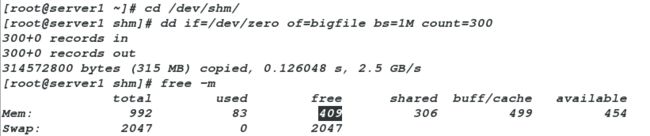
如果只是对内存进行限制(限制为200M),而没有对交换f分区进行限制,即只修改/sys/fs/cgroup/memory/memory.limit_in_bytes文件中的内容,而并没有修改/sys/fs/cgroup/memory/memory.memsw.limit_in_bytes文件中的内容。那么如果要生成的bigfile文件的大小大于200M,dd命令会成功,但是只有200M是取自内存,剩余的取自交换分区。
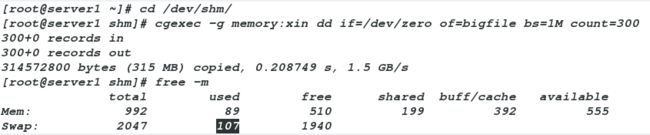
2、针对docker容器
<1>指定内存和交换分区的大小,运行容器
[root@server1 ~]# docker run -it --name vm1 --memory 209715200 --memory-swap 209715200 ubuntu #利用ubuntu镜像运行容器vm1,指定内存+交换分区<200M。并使用Ctrl+p+q退出,即不要让容器停掉。
<2>测试
[root@server1 ~]# cd /sys/fs/cgroup/memory/docker/318b4c3783d67e9d791e25f965bc011b725fec76b985e20caf4e85699b7de874/ #其中318b4c3783d67e9d791e25f965bc011b725fec76b985e20caf4e85699b7de874就是容器vm1的容器ID号
[root@server1 318b4c3783d67e9d791e25f965bc011b725fec76b985e20caf4e85699b7de874]# cat memory.limit_in_bytes
209715200
[root@server1 318b4c3783d67e9d791e25f965bc011b725fec76b985e20caf4e85699b7de874]# cat memory.memsw.limit_in_bytes
209715200
[root@server1 318b4c3783d67e9d791e25f965bc011b725fec76b985e20caf4e85699b7de874]# cat tasks #看到的任务号,正是容器vm1对应的Pid
2959
#我们可以看到容器vm1对应的目录中文件memory.limit_in_bytes和memory.memsw.limit_in_bytes中的内容正是运行容器时指定的内容。表示配置成功
查看容器vm1的容器ID号

查看容器vm1的Pid号

值的一提的是:因为容器的隔离性并不是很好,所以在容器内使用命令"free -m"看到的内容与宿主机上使用命令"free -m"看到的内容相同。所以如果要看是否限制成功,需要进入容器对应的目录中进行查看。
补充内容:
--memory可以单独使用,但是--memory-swap是必须要与--memory一起使用的
正常情况下,--memory-swap的值包含容器可用内存和可用swap,所以--memory="300m" --memory-swap="1g"的含义为:容器可以使用300M的物理内存,并且可以使用700M(1G-300M)的swap。--memory-swap 是容器可以使用的物理内存和可以使用的swap之和!
把--memory-swap设置为0和不设置是一样的,此时如果设置了--memory,则容器可以使用两倍--memory容量的swap。--memory="300m",--memory-swap没有设置,相当于可以使用300m内存+600m的swap
如果--memory-swap的值和--memory相同,则容器不能使用swap。
如果--memory-swap设置为-1,相当于不限制swap的容量,但是会受host主机的swap容量
在容器内部,free看到的swap是host的swap,并不是容器可用的swap容量。
--oom-kill-disable 当OOM(Out Of Memory)发生的时候,内核会kill掉容器内的进程,为了改变这种行为,可以在设置--memory的时候,同时设置--oom-kill-disable。如果没有设置--oom-kill-disable,则host可能会OOM,这时候内核会kill host的系统进程来释放memory。
四、针对cpu的限制
1、针对系统
<1>对cpu.cfs_quota_us写入整数值可以控制占用的cpu的大小
[root@server1 ~]# cd /sys/fs/cgroup/cpu
[root@server1 cpu]# mkdir xin
[root@server1 cpu]# cd xin/
[root@server1 xin]# echo 20000 > cpu.cfs_quota_us #占用"20000/100000=20%"的CPU
[root@server1 xin]# cat cpu.cfs_quota_us
20000
值的注意的是:/sys/fs/cgroup/cpu目录中的文件,不能用vim进行编辑,利用vim进行编辑,无法进行保存退出(即使使用"wq!",也不能保存退出。)
<2>测试
[root@server1 ~]# dd if=/dev/zero of=/dev/null &
[1] 3103
[root@server1 ~]# top #看到dd命令占用的cpu比例将近为100%,这是因为还没有在tasks文件中写入要限制的进程号
3103 root 20 0 107940 604 516 R 99.3 0.1 0:13.69 dd
[root@server1 ~]# cd /sys/fs/cgroup/cpu/xin/
[root@server1 xin]# cat tasks
[root@server1 xin]# echo 3103 > tasks #写入dd命令的进程号,对该进程进行限制
[root@server1 xin]# cat tasks
3103
[root@server1 xin]# top #看到dd命令占用的cpu比例在20%左右。
3103 root 20 0 107940 604 516 R 20.0 0.1 1:12.70 dd
[root@server1 xin]# kill -9 3103 #当dd命令对应的进程杀掉之后,tasks文件中的进程号,也会随之消失
[root@server1 xin]# cat tasks
补充内容:
如果不对cpu进行限制,即不修改/sys/fs/cgroup/cpu/cpu.cfs_quota_us(文件内容默认是-1,表示不限制)文件中的内容。那么执行命令"dd if=/dev/zero of=/dev/null &"时,会占用100%的cpu。


cpu.cfs_period_us:cpu分配的周期(微秒),默认为100000。
cpu.cfs_quota_us:表示该control group限制占用的时间(微秒),默认为-1,表示不限制。如果设为50000,表示占用50000/100000=50%的CPU。
2、针对docker容器
<1>指定占用的cpu的大小,运行容器
[root@server1 xin]# docker run -it --name vm2 --cpu-quota 20000 #利用ubuntu镜像运行容器vm2,指定占用的cpu的大小,并使用Ctrl+p+q退出,即不要让容器停掉。
ubunturoot@a3d9e0263134:/# dd if=/dev/zero of=/dev/null & #执行dd命令
[1] 15
<2>测试
[root@server1 xin]# top
3225 root 20 0 4368 356 280 R 19.9 0.0 0:19.33 dd
[root@server1 ~]# cd /sys/fs/cgroup/cpu/
[root@server1 cpu]# cd docker/a3d9e0263134b42fd140485bd612eb2f8738b93f7bff0064d57f2d5019d938ff/
[root@server1 a3d9e0263134b42fd140485bd612eb2f8738b93f7bff0064d57f2d5019d938ff]# cat cpu.cfs_quota_us
20000
[root@server1 a3d9e0263134b42fd140485bd612eb2f8738b93f7bff0064d57f2d5019d938ff]# cat tasks
3182
#我们可以看到容器vm1内运行的dd命令,占用的cpu在20%左右,并且,进入容器对应的目录下看到cpu.cfs_quota_us的大小为20000,tasks中的进程号为3182,对应的是vm2容器的Pid号,表示配置成功。
查看容器vm2的容器ID号

查看容器vm2的Pid号

补充内容:
如果在运行容器时,不对cpu进行限制,那么在容器内执行命令"dd if=/dev/zero of=/dev/null",cpu的占有率会接近100%


五、针对写速率的限制
针对docker容器
<1>赋予全部的权限运行容器(因为直接运行容器的话,是以普通用户的身份进行登录的,会没有权限),查看容器内的磁盘名称
[root@server1 ~]# docker run -it --rm --privileged=true ubuntu
root@f885c1e54400:/# fdisk -l
Disk /dev/vda: 21.5 GB, 21474836480 bytes #容器内的磁盘名称为/dev/vda
16 heads, 63 sectors/track, 41610 cylinders, total 41943040 sectors
Units = sectors of 1 * 512 = 512 bytes
Sector size (logical/physical): 512 bytes / 512 bytes
I/O size (minimum/optimal): 512 bytes / 512 bytes
Disk identifier: 0x0000fc33
Device Boot Start End Blocks Id System
/dev/vda1 * 2048 2099199 1048576 83 Linux
/dev/vda2 2099200 41943039 19921920 8e Linux LVM
<2>限制写入的速率,运行容器,并进行测试
[root@server1 ~]# docker run -it --rm --device-write-bps /dev/vda:30MB ubuntu #以写入速率为30M/s的限制运行容器
root@36af993c0224:/# dd if=/dev/zero of=file bs=1M count=300 oflag=direct # 截取300M的名为file的文件。其中参数oflag=direct表示跳过内存缓存,直接存在磁盘中。必须加该参数,否则测试会失败。
300+0 records in
300+0 records out
314572800 bytes (315 MB) copied, 10.0878 s, 31.2 MB/s #看到速率为31.2 MB/s,表示配置成功





















 2255
2255











 被折叠的 条评论
为什么被折叠?
被折叠的 条评论
为什么被折叠?








